Dies liegt vermutlich an einer unterbrochenen Verbindung. Die Unterbrechung der Verbindung zwischen der MK300-Tastatur oder -Maus und dem USB-Empfänger kann folgende Ursachen haben:
- Der Batteriestand ist niedrig.
- Der USB-Empfänger wurde von einem USB-Port zu einem anderen verlegt.
- Der USB-Empfänger wird mit einem anderen Computer verwendet.
- Der USB-Empfänger ist in einen USB-Hub oder ein anderes nicht unterstütztes Gerät, z. B. einen KVM-Schalter, eingesteckt (er muss direkt an den Computer angeschlossen sein).
- Sie verwenden die kabellose Maus auf einer Metalloberfläche.
- Stärkere Geräte verursachen Funkstörungen, etwa:
- Kabellose Lautsprecher
- Netzteile
- Monitore
- Handys
- Garagentoröffner
Beseitigen Sie alle oben erwähnten möglichen Problemursachen.
Vorbereitende Schritte vor dem Anschließen Ihrer MK300-Maus:
-
Vergewissern Sie sich, dass sowohl Maus als auch Tastatur mit neuen Batterien versorgt sind. Eine Anleitung zum Wechseln der Batterien finden Sie im Supportdatenbank-Artikel 360023387753.
-
Schalten Sie die Maus ein. Die Anleitung zum Ein-/Ausschalten Ihrer MK300-Maus finden Sie im Supportdatenbank-Artikel 360023387753.
-
Stecken Sie den MK300-Empfänger direkt und fest in einen funktionierenden USB-Port an Ihrem Computer ein.
-
Starten Sie den Computer.
Befolgen Sie das nachstehende Verfahren zum erneuten Verbinden von Maus und Tastatur:
Erneutes Verbinden der MK300-Maus:
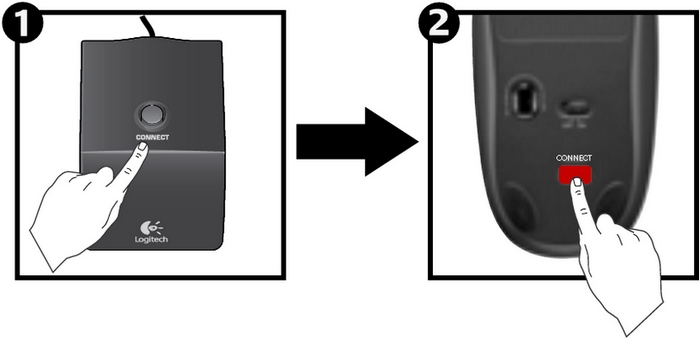
-
Drücken Sie kurz die schwarze Connect-Taste auf der Oberseite des Empfängers.
-
Drücken Sie die rote Connect-Taste an der Unterseite der Maus.
-
Stellen Sie sicher, dass die Maus funktioniert. Falls nicht, wiederholen Sie die obigen Schritte.
Verbinden der Tastatur:
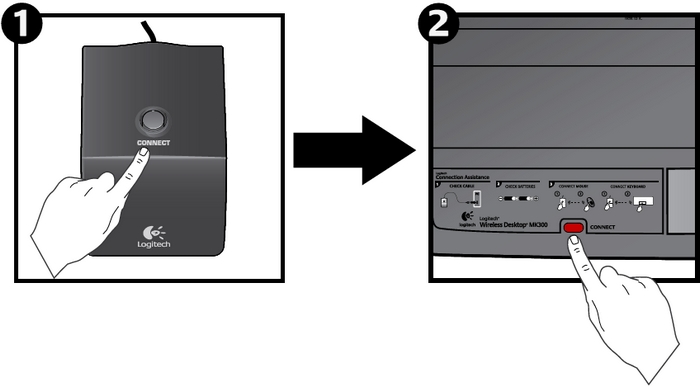
-
Drücken Sie kurz die schwarze Connect-Taste auf der Oberseite des Empfängers.
-
Drücken Sie die rote Connect-Taste an der Unterseite der Tastatur.
-
Stellen Sie sicher, dass die Tastatur funktioniert. Falls nicht, wiederholen Sie die obigen Schritte.
Weitere Informationen:
Wenn das Problem weiterhin besteht, lesen Sie den Supportdatenbank-Artikel 16500. Dort erfahren Sie, wie Sie mit dem technischen Kundendienst von Logitech Kontakt aufnehmen können.
Wichtiger Hinweis: Das Firmware Update Tool wird von Logitech nicht mehr unterstützt oder gepflegt. Wir empfehlen dringend die Verwendung von Logi Options+ für Ihre unterstützten Logitech-Geräte. Während dieser Übergangsphase stehen wir Ihnen gern zur Seite.
Wichtiger Hinweis: Der Logitech Preference Manager wird nicht mehr von Logitech unterstützt oder gepflegt. Wir empfehlen dringend die Verwendung von Logi Options+ für Ihre unterstützten Logitech-Geräte. Während dieser Übergangsphase stehen wir Ihnen gern zur Seite.
Wichtiger Hinweis: Das Logitech Control Center wird nicht mehr von Logitech unterstützt oder gepflegt. Wir empfehlen dringend die Verwendung von Logi Options+ für Ihre unterstützten Logitech-Geräte. Während dieser Übergangsphase stehen wir Ihnen gern zur Seite.
Wichtiger Hinweis: Logitech Connection Utility wird von Logitech nicht mehr unterstützt oder gepflegt. Wir empfehlen dringend die Verwendung von Logi Options+ für Ihre unterstützten Logitech-Geräte. Während dieser Übergangsphase stehen wir Ihnen gern zur Seite.
Wichtiger Hinweis: Die Unifying-Software wird von Logitech nicht mehr unterstützt oder gepflegt. Wir empfehlen dringend die Verwendung von Logi Options+ für Ihre unterstützten Logitech-Geräte. Während dieser Übergangsphase stehen wir Ihnen gern zur Seite.
Wichtiger Hinweis: Die SetPoint-Software wird von Logitech nicht mehr unterstützt oder gewartet. Wir empfehlen dringend die Verwendung von Logi Options+ für Ihre unterstützten Logitech-Geräte. Während dieser Übergangsphase stehen wir Ihnen gern zur Seite.
Häufig gestellte Fragen – FAQs
Für diesen Abschnitt sind keine Produkte verfügbar
